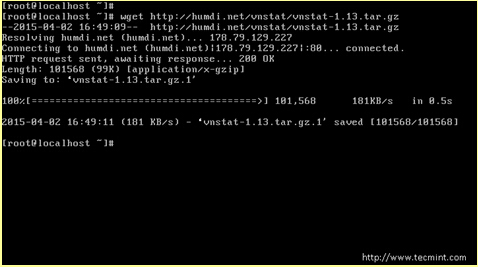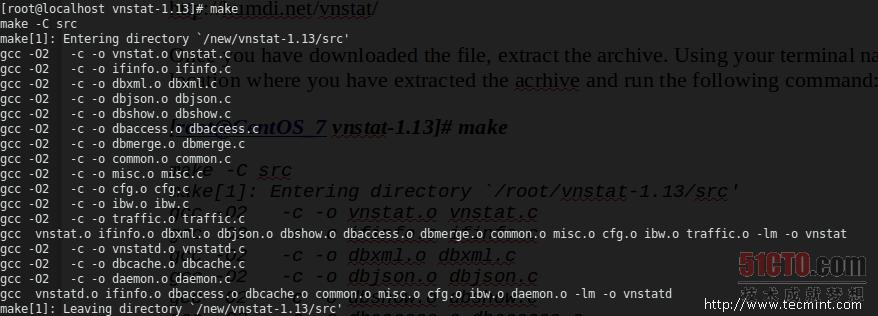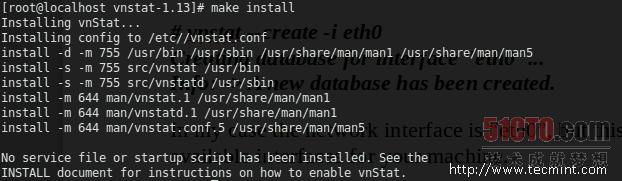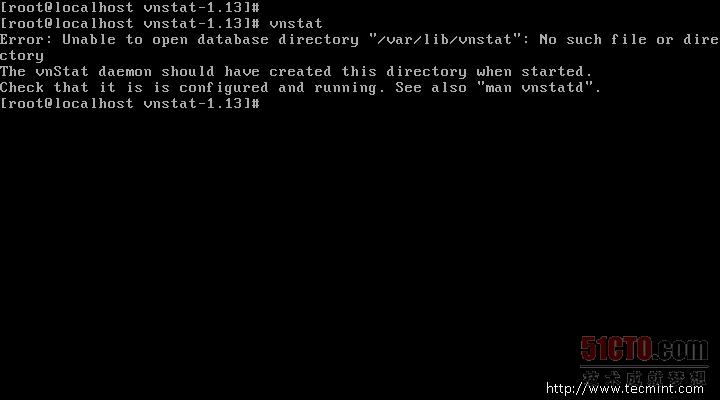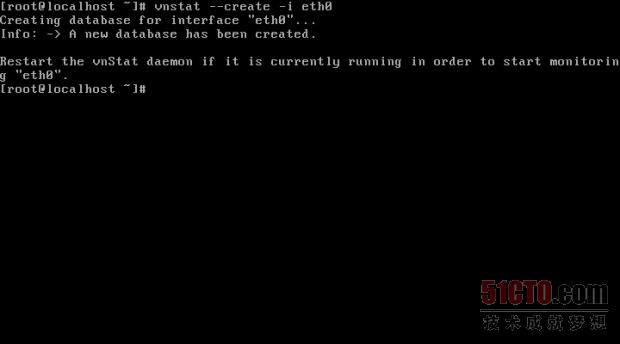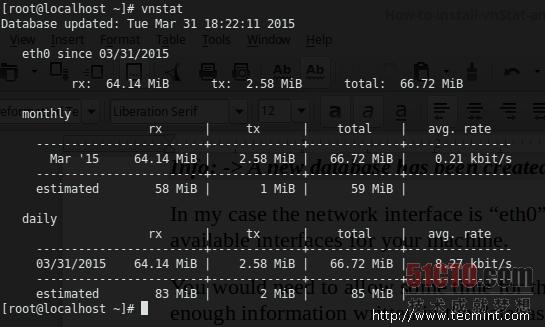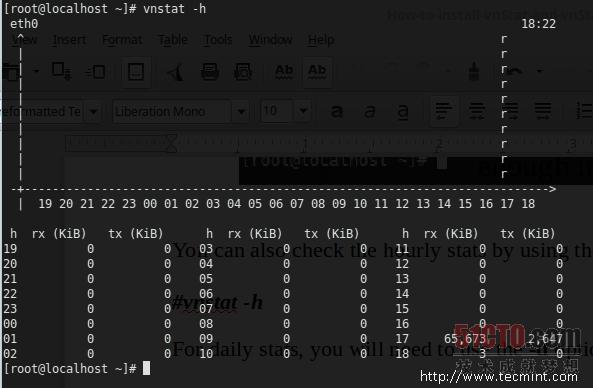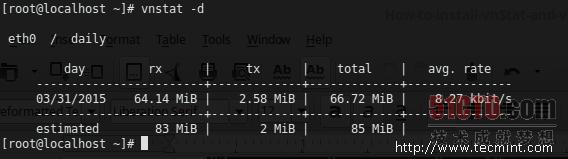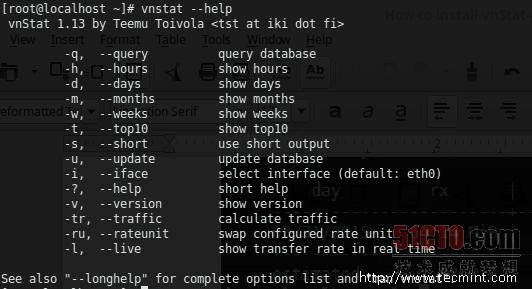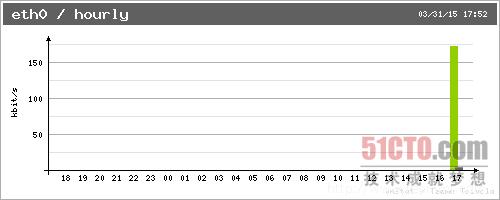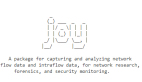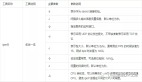如何安裝網絡流量監控工具vnStat和vnStati?
譯文vnStat是一個基于控制臺的網絡流量監控工具,是為Linux和BSD設計的。它可以保留某個或多個所選擇的網絡接口的網絡流量日志。為了生成日志,vnStat使用內核提供的信息。換句話說,它不會嗅探網絡流量,確保盡量少用系統資源。想在Linux下使用這個軟件,你需要至少2.2版本的內核系列。
***版本的vnStat 1.13已于2015年1月18日發布,它含有下列幾個功能特性和修正版。
功能特性
•即使系統重啟后,統計數字依然可用;
•可以同時監控多個網絡接口;
•多個輸出選項;
•可以按小時、天、月或周來排序數據,也可以獲得流量***的10天的信息;
•生成輸出的PNG圖形;
•設置“月份”,以跟進你可能擁有的不同的計費周期;
•非常輕巧――確實只耗用一小部分的系統資源;
•不管生成的流量有多大,都占用很少的處理器資源;
•你沒必要是root用戶即可使用它;
•可以動態選擇單位(KB和MB等);
•vnStati提供了一些新的選項,比如:
-nl /―無圖例(隱藏rx/tx圖例)
-altdate-使用替代的日期/時間文本位置
-headertext-定制圖像頭中的文本
•你可以將圖例添加到生成的輸出圖像;
•為vnStat.cgi的內容定位和圖像背景提供了可以定制的選項;
•接口帶寬會自動被檢測出來;
•使用JSON作為輸出。
我們在本文中將介紹如何在RHEL/CentOS 7系統下,安裝vnStat和vnStati工具,以監控實時網絡流量。
安裝vnStat和vnStati網絡監控工具
1. 想在RHEL/CentOS 7下安裝vnStat,你就需要使用下列鏈接,下載***版本(1.13):
http://humdi.net/vnstat/
另外,你還可以使用下列wget命令,下載***的源打包文件,如下所示。
# wget http://humdi.net/vnstat/vnstat-1.13.tar.gz
下載Vnstat
2. 一旦你下載了文件,使用終端。解壓縮存檔文件,然后瀏覽至你解壓縮存檔文件的那個位置,并使用下列命令來編譯。
# tar -xvf vnstat-1.13.tar.gz # cd vnstat-1.13/ # make
編譯Vnstat
一旦上述編譯過程成功完成,運行:
# make install
安裝Vnstat#p#
3. 一旦安裝完成,你就需要為所要監控的那個網絡接口構建一個新的數據庫。在你這么做之前,先要確保下列目錄存在:
/var/lib/vnstat
如果該目錄不存在,數據庫構建就會失敗,你***會看到下列錯誤:
Error: Unable to open database directory "/var/lib/vnstat": No such file or directory
The vnStat daemon should have created this directory when started.
Check that it is is configured and running. See also "man vnstatd".
Vnstat Error:/var/lib/vnstat
要是缺少該目錄,你可以構建該目錄,只要運行下列命令:
# mkdir /var/lib/vnstat
4. 想為你的網絡接口創建一個新的數據庫,運行:
# vnstat --create -i eth0
Creating database for interface "eth0"...
Info: -> A new database has been created.
Vnstat數據庫已創建
以本文為例,網絡接口是“eth0”,但這個接口可能有變。你可以運行ifconfig -a,檢查你機器的可用接口。#p#
5. 如果你希望定制自己的vnStat配置,可以打開位于/etc/vnstat.conf的配置文件。
這里的選項都不需要加以說明,所以我不會停下來細述每一個選項。如果你希望定制安裝的系統,仍可以逐一審視這些選項。
6. 你需要讓統計數字有一些時間在數據庫里面加以更新。一旦你在數據庫里面寫入了足夠多的信息,只要運行這個命令,就能看到網絡統計數字:
# vnstat
監控接口的網絡流量
7. 你還可以使用-h選項,檢查每小時的統計數字:
# vnstat -h
監控每小時的網絡流量#p#
8. 若想獲得每日的統計數字,你就需要使用-d選項:
# vnstat -d
監控每日的網絡流量
9. 想了解更多的可用選項,你可以使用--help:
# vnstat --help
Vnstat監控選項
10. 為了讓統計數字更容易閱讀,你可以使用vnStati工具,為vnStat生成.png圖像。
VnStati與vnStat一并自動安裝,所以根本不需要進一步的安裝操作。想生成你網絡接口的網絡使用情況的概要圖像,你可以運行:
# vnstati -s -i eth0 -o ~/network-log.png
生成網絡監控報告
# vnstati -h -i eth0 -o ~/network-log.png
每小時的網絡報告
以本文為例,vnStat剛剛已安裝,但報告會越來越多。想了解更多的可用選項和不同的統計數字,你可以使用–help選項:
vnStat和vnStati提供的信息對于將來的網絡監控、分析以及故障排查大有幫助。你可能會在該工具的參考手冊頁中找到關于vnStat可用選項的更多信息。
如果你有關于vnStat和vnStati的補充建議或問題,歡迎留言交流。
英文:How to Install vnStat and vnStati to Monitor Network Traffic in RHEL/CentOS 7